ه¾ˆé•؟ن¸€و®µو—¶é—´ه†…,ن¸€ç›´هœ¨هپڑن¸€ن¸ھSCSF(Smart Client Software Factory)çڑ„é،¹ç›®ï¼Œه·²ç»ڈè؟›ه…¥UATéک¶و®µم€‚وœ€è؟‘,用وˆ·وڈگه‡؛ن؛†ن¸€ن¸ھè¦پو±‚ï¼ڑ需è¦پé€ڑè؟‡وŒ‰é”®و–¹ه¼ڈو¥وژ§هˆ¶ç«–ç›´و»ڑهٹ¨و،م€‚ه…·ن½“و¥è®²ه°±وک¯è¯´ï¼Œه¦‚وœن¸€ن¸ھه®¹ه™¨ه†…ه®¹è؟‡ه¤ڑ,用وˆ·هڈ¯ن»¥é€ڑè؟‡وŒ‰é”®PageUpه’ŒPageDownو¥وژ§هˆ¶ن¸ٹن¸‹çڑ„و»ڑهٹ¨م€‚هˆڑه¼€ه§‹ï¼Œوˆ‘试ه›¾é‡‡ç”¨و³¨ه†Œن؛‹ن»¶çڑ„و–¹ه¼ڈو¥ه®çژ°ï¼Œن½†وک¯و•ˆوœن¸چçگ†وƒ³ï¼Œن¸€و¥وک¯و²،وœ‰ن¸€ن¸ھهچ•ن¸€çڑ„هœ°و–¹و¥ه¯¹و‰€وœ‰ç›¸ه…³ç©؛é—´è؟›è،Œن؛‹ن»¶و³¨ه†Œو“چن½œï¼Œن؛Œو¥ه¦‚وœه®¹ه™¨è¢«هگوژ§ن»¶ه®Œه…¨éپ®وŒ،,ه®¹ه™¨ç©؛é—´çڑ„ن؛‹ن»¶ه°†ن¸چن¼ڑو£ه¸¸ه‡؛هڈ‘م€‚وœ‰ن¸ھهگŒن؛‹وڈگç¤؛采用è‡ھه®ڑن¹‰MessageFilterçڑ„و–¹ه¼ڈ,وˆ‘觉ه¾—هڈ¯è،Œï¼Œن؛ژوک¯è؟›è،Œن؛†ن¸€ç•ھه°è¯•م€‚
ن¸€م€په®çژ°هژںçگ†ç®€ن»‹
ه¯¹ن؛ژن¸€ن¸ھWindows Formه؛”用و¥è¯´ï¼Œو‰€وœ‰ن؛‹ن»¶çڑ„触هڈ‘都وک¯é‡‡ç”¨و¶ˆوپ¯ï¼ˆMessage)çڑ„و–¹ه¼ڈو¥ه®çژ°çڑ„م€‚و¯”ه¦‚,ن½ 点ه‡»ن؛†ن¸€ن¸ھوŒ‰é’®ï¼ŒWindowsن¼ڑن¸؛è؟™ن¸ھو“چن½œن¹‹ç”ںوˆگن¸€ن¸ھو¶ˆوپ¯ï¼Œه¹¶ه°†è؟™ن¸ھو¶ˆوپ¯هˆ†هڈ‘(Dispatch)给وŒ‰é’®ه¯¹è±،م€‚ه¦‚وœèƒ½ه¤ںهœ¨و¶ˆوپ¯è¢«هˆ†هڈ‘给目و ‡ه¯¹è±،ن¹‹ه‰چ,能ه¤ںه¯¹è¯¥و¶ˆوپ¯è؟›è،Œن؛†و‹¦وˆھ,那ن¹ˆوˆ‘ن»¬ه°±هڈ¯ن»¥وŒ‰ç…§وˆ‘ن»¬ه¸Œوœ›çڑ„و–¹ه¼ڈن»ژو–°ç”ںوˆگن¸€ن¸ھو¶ˆوپ¯ï¼Œه¹¶ه°†ه…¶هڈ‘é€پç»™وˆ‘ه¸Œوœ›çڑ„ç›®و ‡ه¯¹è±،,那ن¹ˆه°±èƒ½è؟‡éڑڈه؟ƒو‰€و¬²هœ°وژ§هˆ¶ç›®و ‡ه¯¹è±،çڑ„è،Œن¸؛ن؛†م€‚而è‡ھه®ڑن¹‰MessageFilterن¸؛وˆ‘ن»¬وڈگن¾›ن؛†ن¸€ن¸ھوœ€ه¥½çڑ„و¶ˆوپ¯و‹¦وˆھو–¹ه¼ڈم€‚
ه°±و‹؟وˆ‘ن»¬ن¸ٹé¢ç»™ه‡؛وژ§هˆ¶و»ڑهٹ¨و،çڑ„هœ؛و™¯و¥è¯´ï¼Œه½“ه‰چه®¹ه™¨ç”±ن؛ژه†…ه®¹è؟‡ه¤ڑ而ن؛§ç”ںç«–ç›´و»ڑهٹ¨و،(هپ‡è®¾هگوژ§ن»¶çڑ„ه®½ه؛¦ه’Œه®¹ه™¨ç›¸هگŒï¼‰ï¼Œç”¨وˆ·é”®ه…¥PageDownوŒ‰é”®è¯•ه›¾هگ‘ن¸‹و»ڑهٹ¨م€‚Windowsن¸؛وœ¬و¬،é”®ç›کو“چن½œç”ںوˆگن¸€ن¸ھو¶ˆوپ¯ï¼Œه¹¶هˆ†هڈ‘给目و ‡ه¯¹è±،(هڈ¯èƒ½ه¹¶ن¸چوک¯وˆ‘ن»¬éœ€è¦پوژ§هˆ¶çڑ„ه½“ه‰چه®¹ه™¨ه¯¹è±،)م€‚هœ¨و¤وœں间,وˆ‘ن»¬é€ڑè؟‡MessageFilterه¯¹è¯¥و¶ˆوپ¯ه®و–½و‹¦وˆھ,ن»ژو–°ن؛§ç”ںن¸€ن¸ھهں؛ن؛ژ“هگ‘ن¸‹و»ڑهٹ¨â€و“چن½œçڑ„و¶ˆوپ¯ï¼Œه¹¶هˆ†هڈ‘ç»™وˆ‘ن»¬éœ€è¦په¯¹ه…¶è؟›è،Œوژ§هˆ¶çڑ„ه®¹ه™¨ï¼Œé‚£ن¹ˆه°±ه®çژ°ن؛†ه¯¹ن؛ژه®¹ه™¨ç©؛é—´و»ڑهٹ¨و،è؟›è،Œوژ§هˆ¶çڑ„ç›®çڑ„م€‚
ن؛Œم€په®ن¾‹ه؛”用هœ؛و™¯ç®€ن»‹
ç†ںو‚‰SCSFçڑ„وœ‹هڈ‹ه؛”该ه¾ˆو¸…و¥ڑ,SCSFçڑ„é€ڑè؟‡ن¸€ن¸ھ称ن¸؛Shellçڑ„Formن½œن¸؛ن¸»ç•Œé¢ï¼Œهˆ©ç”¨ن¸€ن¸ھ称ن¸؛Workspaceçڑ„ه®¹ه™¨وœ€ن¸؛و•´ن¸ھه؛”用çڑ„ه·¥ن½œه¹³هڈ°م€‚ه؛”用هٹ¨و€پè؟گè،Œè؟‡ç¨‹ن¸ï¼Œهگ„ن¸ھModuleçڑ„ç•Œé¢é‡‡ç”¨ç›¸هگŒçڑ„و–¹ه¼ڈو·»هٹ هˆ°è¯¥Workspaceن¹‹ن¸م€‚ن¸‹ه›¾çڑ„ه°±وک¯وˆ‘ن»¬ه°†è¦پو¼”ç¤؛çڑ„ن¾‹هگè؟گè،Œو—¶çڑ„وˆھه›¾ï¼Œن¸؛ن؛†ç®€هچ•èµ·è§پ,وˆ‘ç›´وژ¥é€ڑè؟‡ن¸€ن¸ھSystem.Windows.Forms.TabControlن½œن¸؛Workspaceم€‚ن¸»èڈœهچ•çڑ„ن¸¤ن¸ھèڈœهچ•é،¹هˆ†هˆ«ن»£è،¨ن¸¤ن¸ھو¨،ه—,点ه‡»ç›¸ه؛”çڑ„èڈœهچ•é،¹هگژ,ن¼ڑوٹٹ相ه؛”çڑ„ç•Œé¢و·»هٹ هˆ°Workspaceن¸م€‚هœ¨è؟™é‡Œï¼Œوˆ‘é€ڑè؟‡System.Windows.Forms.UserControlçڑ„و–¹ه¼ڈه®ڑن¹‰Customerه’ŒOrderو¨،ه—çڑ„ç•Œé¢ï¼Œه½“Customerه’ŒOrderèڈœهچ•è¢«ç‚¹ه‡»ن¹‹هگژ,ن¼ڑهٹ¨و€پهœ°هœ¨TabControlن¸و·»هٹ 相ه؛”çڑ„TabPage,ه¹¶وٹٹ相ه؛”çڑ„UserControlç½®ن؛ژه…¶ن¸م€‚ç”±ن؛ژو•´ن¸ھTabControlçڑ„é«که؛¦و—¶ه›؛ه®ڑçڑ„,而TabPageن¸وک¾ç¤؛çڑ„ه†…ه®¹هˆ™ن¾èµ–ن؛ژه…·ن½“çڑ„逻辑,و‰€ن»¥ه¯¹ن؛ژه†…ه®¹è؟‡ه¤ڑçڑ„TabPage,ه°†ن¼ڑوœ‰ن¸€ن¸ھç«–ç›´و»ڑهٹ¨و،م€‚而وˆ‘ن»¬éœ€è¦پé€ڑè؟‡وŒ‰é”®çڑ„و–¹ه¼ڈوژ§هˆ¶çڑ„ه°±وک¯ه½“ه‰چTabPageçڑ„è؟™ن¸ھو»ڑهٹ¨و،م€‚
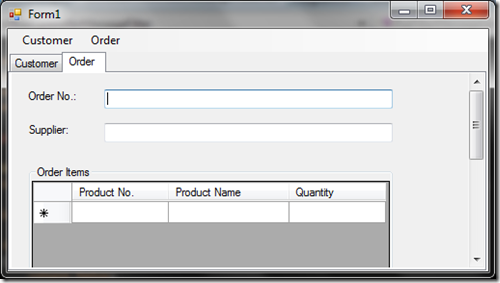
ن¸‹é¢وک¯è¯¥Form相ه…³çڑ„ن»£ç پ,é™و€په±و€§ActiveTabPageن»£è،¨ه½“ه‰چوک¾ç¤؛çڑ„TabPageم€‚UserInfoه’ŒOrderInfoوک¯ن¸¤ن¸ھUserControl,ن»£è،¨ن¸ژه…·ن½“و¨،ه—相ه…³çڑ„ç•Œé¢ه‘ˆçژ°م€‚
1: using System;
<!--CRLF-->
2: using System.Collections.Generic;
<!--CRLF-->
3: using System.Windows.Forms;
<!--CRLF-->
4:
<!--CRLF-->
5: namespace MessageFilterDemos
<!--CRLF-->
6: {
<!--CRLF-->
7: public partial class MainForm : Form
<!--CRLF-->
8: {
<!--CRLF-->
9: public static TabPage ActiveTabPage
<!--CRLF-->
10: { get;private set; }
<!--CRLF-->
11:
<!--CRLF-->
12: private IDictionary<string, UserControl> keyedViews
<!--CRLF-->
13: { get; set; }
<!--CRLF-->
14:
<!--CRLF-->
15: public MainForm()
<!--CRLF-->
16: {
<!--CRLF-->
17: InitializeComponent();
<!--CRLF-->
18: this.keyedViews = new Dictionary<string, UserControl>();
<!--CRLF-->
19: }
<!--CRLF-->
20:
<!--CRLF-->
21: protected override void OnLoad(EventArgs e)
<!--CRLF-->
22: {
<!--CRLF-->
23: base.OnLoad(e);
<!--CRLF-->
24: this.keyedViews.Add("CustomerInfo", new CustomerInfo());
<!--CRLF-->
25: this.keyedViews.Add("OrderInfo", new OrderInfo());
<!--CRLF-->
26: }
<!--CRLF-->
27:
<!--CRLF-->
28: private void Show(string key, string text, UserControl view)
<!--CRLF-->
29: {
<!--CRLF-->
30: if (!this.mainWorkspace.TabPages.ContainsKey(key))
<!--CRLF-->
31: {
<!--CRLF-->
32: this.mainWorkspace.TabPages.Add(key, text);
<!--CRLF-->
33: this.mainWorkspace.TabPages[key].Controls.Add(view);
<!--CRLF-->
34: this.mainWorkspace.TabPages[key].AutoScroll = true;
<!--CRLF-->
35: }
<!--CRLF-->
36: this.mainWorkspace.SelectedTab = this.mainWorkspace.TabPages[key];
<!--CRLF-->
37: ActiveTabPage = this.mainWorkspace.TabPages[key];
<!--CRLF-->
38: }
<!--CRLF-->
39:
<!--CRLF-->
40: private void ordeToolStripMenuItem_Click(object sender, EventArgs e)
<!--CRLF-->
41: {
<!--CRLF-->
42: this.Show("OrderInfo", "Order", keyedViews["OrderInfo"]);
<!--CRLF-->
43: }
<!--CRLF-->
44:
<!--CRLF-->
45: private void customerToolStripMenuItem_Click(object sender, EventArgs e)
<!--CRLF-->
46: {
<!--CRLF-->
47: this.Show("CustomerInfo", "Customer", keyedViews["CustomerInfo"]);
<!--CRLF-->
48: }
<!--CRLF-->
49:
<!--CRLF-->
50: private void mainWorkspace_SelectedIndexChanged(object sender, EventArgs e)
<!--CRLF-->
51: {
<!--CRLF-->
52: ActiveTabPage = this.mainWorkspace.SelectedTab;
<!--CRLF-->
53: }
<!--CRLF-->
54: }
<!--CRLF-->
55: }
<!--CRLF-->
ن¸‰م€پè‡ھه®ڑن¹‰MessageFilter
çژ°هœ¨وˆ‘ن»¬è؟›ه…¥é‡چ点è¯é¢ک,ه¦‚ن½•هˆ›ه»؛وˆ‘ن»¬éœ€è¦پçڑ„è‡ھه®ڑن¹‰MessageFilter,由ن؛ژوˆ‘ن»¬è؟™ن¸ھMessageFilterو—¨هœ¨وژ§هˆ¶TabPagçڑ„و»ڑهٹ¨و،,وˆ‘ن»¬ه°†ه…¶ه‘½هگچن¸؛ScrollbarControllerMessageFilterم€‚ScrollbarControllerMessageFilterه®çژ°ن؛†وژ¥هڈ£System.Windows.Forms.IMessageFilterم€‚ن¸‹é¢وک¯IMessageFilterçڑ„ه®ڑن¹‰ï¼Œه®ƒن»…ن»…هŒ…هگ«ن¸€ن¸ھه”¯ن¸€çڑ„وˆگه‘کï¼ڑPreFilterMessage,ه¯¹و¶ˆوپ¯çڑ„و‹¦وˆھم€پç›é€‰و“چن½œه°±ه®çژ°هœ¨è؟™é‡Œم€‚而Boolç±»و–°çڑ„è؟”ه›ه€¼è،¨ç¤؛وک¯هگ¦ç»§ç»ه°†و¶ˆوپ¯هˆ†هڈ‘çڑ„ç›®و ‡ه¯¹è±،م€‚
1: public interface IMessageFilter
<!--CRLF-->
2: {
<!--CRLF-->
3: [SecurityPermission(SecurityAction.LinkDemand, Flags=SecurityPermissionFlag.UnmanagedCode)]
<!--CRLF-->
4: bool PreFilterMessage(ref Message m);
<!--CRLF-->
5: }
<!--CRLF-->
ن¸‹é¢وک¯ScrollbarControllerMessageFilterçڑ„ه®ڑن¹‰ï¼Œن»£ç پن¸چوک¯ه¾ˆه¤چو‚,هœ¨è؟™é‡Œهڈھ需简هچ•çڑ„ن»‹ç»چن¸€ن¸‹وµپ程ï¼ڑهœ¨PreFilterMessageو–¹و³•ن¸ï¼Œه…ˆهˆ¤و–ه½“ه‰چçڑ„TabPageوک¯هگ¦هکهœ¨ï¼Œه¦‚وœن¸چهکهœ¨ï¼Œهˆ™ن¸چهٹ ه¹²و¶‰ï¼›ç„¶هگژé€ڑè؟‡System.Windows.Forms.Messageçڑ„Msgه±و€§ç،®ه®ڑه½“ه‰چن؛‹ن»¶وک¯هگ¦وک¯KeyDown,ه¦‚وœن¸چوک¯هˆ™ç›´وژ¥è؟”ه›ï¼›وœ€هگژو ¹وچ®System.Windows.Forms.Messageçڑ„WParamه±و€§هˆ¤و–ه½“ه‰چçڑ„وŒ‰é”®وک¯هگ¦وک¯PageUpوˆ–者PageDown,ه¹¶ç›¸ه؛”çڑ„هگ‘ç›®و ‡ه¯¹è±،(ه½“ه‰چçڑ„TabPage)هڈ‘é€پن¸€ن¸ھه…³ن؛ژهگ‘ن¸ٹوˆ–者هگ‘ن¸‹و»ڑهٹ¨çڑ„و¶ˆوپ¯م€‚و¶ˆوپ¯çڑ„هڈ‘é€پé€ڑè؟‡è°ƒç”¨Nativeو–¹و³•SendMessageه®çژ°م€‚
1: using System;
<!--CRLF-->
2: using System.Runtime.InteropServices;
<!--CRLF-->
3: using System.Windows.Forms;
<!--CRLF-->
4:
<!--CRLF-->
5: namespace MessageFilterDemos
<!--CRLF-->
6: {
<!--CRLF-->
7: public class ScrollbarControllerMessageFilter: IMessageFilter
<!--CRLF-->
8: {
<!--CRLF-->
9:
<!--CRLF-->
10: private const int WM_KEYDOWN = 0x100;//Key down
<!--CRLF-->
11: private const int WM_VSCROLL = 277; //Scroll
<!--CRLF-->
12: private const int SB_PAGEUP = 2; // Scroll Up
<!--CRLF-->
13: private const int SB_PAGEDOWN = 3; //Scroll Down
<!--CRLF-->
14:
<!--CRLF-->
15: #region IMessageFilter Members
<!--CRLF-->
16:
<!--CRLF-->
17: [DllImport("user32.dll")]
<!--CRLF-->
18: static extern int SendMessage(IntPtr hWnd, int msg, int wParam, int lParam);
<!--CRLF-->
19:
<!--CRLF-->
20: public bool PreFilterMessage(ref Message m)
<!--CRLF-->
21: {
<!--CRLF-->
22: if (MainForm.ActiveTabPage == null)
<!--CRLF-->
23: {
<!--CRLF-->
24: return false;
<!--CRLF-->
25: }
<!--CRLF-->
26:
<!--CRLF-->
27: if (WM_KEYDOWN != m.Msg)
<!--CRLF-->
28: {
<!--CRLF-->
29: return false;
<!--CRLF-->
30: }
<!--CRLF-->
31:
<!--CRLF-->
32: if (m.WParam.ToInt32() == (int)(Keys.PageUp))
<!--CRLF-->
33: {
<!--CRLF-->
34: SendMessage(MainForm.ActiveTabPage.Handle, WM_VSCROLL, SB_PAGEUP, 0);
<!--CRLF-->
35: return true;
<!--CRLF-->
36: }
<!--CRLF-->
37:
<!--CRLF-->
38: if (m.WParam.ToInt32() == (int)(Keys.PageDown))
<!--CRLF-->
39: {
<!--CRLF-->
40: SendMessage(MainForm.ActiveTabPage.Handle, WM_VSCROLL, SB_PAGEDOWN, 0);
<!--CRLF-->
41: return true;
<!--CRLF-->
42: }
<!--CRLF-->
43:
<!--CRLF-->
44: return false;
<!--CRLF-->
border-bottom-style: none; text-align: left; padding-bottom: 0
هˆ†ن؛«هˆ°ï¼ڑ







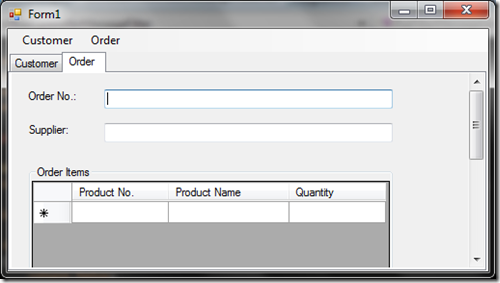



相ه…³وژ¨èچگ
POSTMESSAGEهگژهڈ°و¨،و‹ںوŒ‰é”®و؛گç پ,هڈ¯ن»¥POSTMESSAGEوŒ‰é”®و¶ˆوپ¯هˆ°ه…¶ن»–程ه؛ڈن¸
هœ¨è؟™ن¸ھ程ه؛ڈ片ن¸ï¼ŒQInputDialogن½؟用getText()و–¹و³•و¥هڈ–ه¾—ن½؟用者输ه…¥ه—符ن¸²ï¼Œç„¶هگژن½؟用QMessageBox و¥وک¾ç¤؛输ه…¥çڑ„ه—符ن¸²ï¼›QInputDialogè‹¥هڈ–ه¾—输ه…¥ï¼Œن¼ڑوٹٹisOKن¸è®¾ه®ڑن¸؛true,由و¤هڈ¯هˆ¤و–ن½؟用者وک¯هگ¦وœ‰è¾“ه…¥ï¼ŒQMessageBoxهڈ¯ن»¥...
http://blog.csdn.net/fxz1982/article/details/7480073
è‡ھه·±ه®ڑن¹‰çڑ„ipهœ°ه€وژ§ن»¶ï¼Œه¥½ç”¨ #include "stdafx.h" #include "IPTest.h" #include "IPTestDlg.h" #ifdef _DEBUG #define new DEBUG_NEW #undef THIS_FILE static char THIS_FILE[] = __FILE__; #endif ////////////...
Java Message Service 2nd Edition çڑ„و؛گن»£ç پ
smack Messageو·»هٹ è‡ھه®ڑن¹‰èٹ‚点
و—¥هژ†è،¨و ¼é¢و؟ [ConfigLine.java] وژ§هˆ¶و،ç±» [RoundBox.java] é™گه®ڑ选و‹©وژ§ن»¶ [MonthMaker.java] وœˆن»½è،¨ç®—و³•ç±» [Pallet.java] 调色و؟,ç»ںن¸€é…چ色类 Javaو‰«é›·و؛گç پ Javaç”ںوˆگè‡ھه®ڑن¹‰وژ§ن»¶و؛گن»£ç پ 2ن¸ھç›®و ‡و–‡ن»¶ Javaه®çژ°HTTPè؟وژ¥...
PostMessage هگژهڈ°و¨،و‹ںوŒ‰é”® MOUSE VCهژںç پ PostMessage هگژهڈ°و¨،و‹ںوŒ‰é”® MOUSE VCهژںç پ هڈ¯ن»¥هگژهڈ°و“چن½œçڑ„,و¨،و‹ںوŒ‰é”®,VC ن»£ç پ.
هں؛ن؛ژjavaçڑ„ه¼€هڈ‘و؛گç پ-Message-Driven Bean EJBه®ن¾‹و؛گن»£ç پ.zip هں؛ن؛ژjavaçڑ„ه¼€هڈ‘و؛گç پ-Message-Driven Bean EJBه®ن¾‹و؛گن»£ç پ.zip هں؛ن؛ژjavaçڑ„ه¼€هڈ‘و؛گç پ-Message-Driven Bean EJBه®ن¾‹و؛گن»£ç پ.zip هں؛ن؛ژjavaçڑ„ه¼€هڈ‘و؛گç پ-Message-...
MFC è‡ھه®ڑن¹‰ MessageBox.zipMFC è‡ھه®ڑن¹‰ MessageBox.zipMFC è‡ھه®ڑن¹‰ MessageBox.zipMFC è‡ھه®ڑن¹‰ MessageBox.zipMFC è‡ھه®ڑن¹‰ MessageBox.zipMFC è‡ھه®ڑن¹‰ MessageBox.zipMFC è‡ھه®ڑن¹‰ MessageBox.zipMFC è‡ھه®ڑن¹‰ MessageBox....
و‰€ن»¥وˆ‘ن»¬وœ¬و¬،çڑ„è‡ھه®ڑن¹‰وژ§ن»¶ه°±وک¯ç”±ViewPagerه’ŒLinearLayoutهڈ هٹ èµ·و¥ç»„وˆگçڑ„م€‚ ن¸€م€پهˆ›ه»؛ن¸€ن¸ھè‡ھه®ڑن¹‰çڑ„ViewPager ه…ˆن¸ٹه®Œو•´çڑ„ن»£ç پ package com.kcode.autoscrollviewpager.view; import android.content.Context; import ...
Message-Driven Bean EJBه®ن¾‹و؛گن»£ç پ
ON_MESSAGE(ID,Handler) LRESULT Handler(WPARAM,LPARAM);//ه“چه؛”çڑ„ه‡½و•° BEGIN_MESSAGE_MAP(CShellDlg, CDialog) 1. //{{AFX_MSG_MAP(CShellDlg) 2. ON_MESSAGE(WM_SENDOFFLINE, OnSendOffline) //è‡ھه®ڑن¹‰و¶ˆوپ¯ 3....
1م€پè‡ھه®ڑن¹‰وژ§ن»¶RadarView用و¥ç”»é›·è¾¾çڑ„و•ˆوœه›¾ï¼Œهڈ¯ن»¥è‡ھه®ڑن¹‰ه±و€§هŒ…و‹¬ backgroundColorï¼ڑ背و™¯é¢œè‰² circleNumï¼ڑهœ†çڑ„و•°é‡ڈ startColorï¼ڑه¼€ه§‹é¢œè‰² endColorï¼ڑ结وں颜色 lineColorï¼ڑç؛؟çڑ„颜色 2م€پé€ڑè؟‡Handlerه¾ھçژ¯هڈ‘é€پ...
IPMSGو؛گن»£ç پ,هڈ¯ن»¥هœ¨ه±€هںں网ه†…è‡ھç”±é€ڑ讯ه’Œè½¬هڈ‘و–‡ن»¶
م€€و¼”ç¤؛2ه’Œو¼”ç¤؛3ن½؟用çڑ„都وک¯SendMessageو¥هڈ‘و”¾é€ڑçں¥و¶ˆوپ¯ï¼Œو‰€ن»¥ن¸چ能ه¼‚و¥é€ڑ讯,SetWindowTextن¸چ能跨è؟›ç¨‹ن½؟用,PostMessageهڈھ能هœ¨WM_USERن»¥ن¸ٹçڑ„è‡ھه®ڑن¹‰و¶ˆوپ¯ن¸و‰چ能ن¼ 递وŒ‡é’ˆï¼Œé‚£ن¹ˆه¦‚ن½•و‰چ能ه¼‚و¥é€ڑ讯ه‘¢ï¼ںوˆ‘è؟کو²،وœ‰ه¥½ن¸»و„ڈ,ه°±ç”¨...
é—ھçƒپه؛”用程ه؛ڈçھ—ن½“,ن¸چ用timerوژ§ن»¶ï¼ŒC#و؛گن»£ç پ[DllImport("User32")] public static extern bool FlashWindow(IntPtr hWnd, bool bInvert); try { int MyTimes = 50; int MyTime = 50; for (int MyCount = 0; ...
ç¼–ه†™ç¨‹ه؛ڈه®çژ°è؟›ç¨‹çڑ„ç®،éپ“é€ڑن؟،م€‚用系ç»ں调用pipe( )ه»؛ç«‹ن¸€ç®،éپ“,ن؛Œن¸ھهگè؟›ç¨‹P1... Child 1 is sending a message! Child 2 is sending a message! 父è؟›ç¨‹ن»ژç®،éپ“ن¸è¯»ه‡؛ن؛Œن¸ھو¥è‡ھهگè؟›ç¨‹çڑ„ن؟،وپ¯ه¹¶وک¾ç¤؛(è¦پو±‚ه…ˆوژ¥و”¶P1,هگژP2)م€‚